对于很多专业的PS高手来说,真心难以找到顺手的且可以完美替代PS的软件,所以我们这里的解决办法就是用wine来安装。
虽然网上有很多的wine安装ps的方法,但是在使用过程往住会发生莫名其妙的崩溃,体验的很,就是一种折磨。
这里给出的安装方法,目前来说还是比较稳定的。
我们这里安装的是photoshop cs6+wine 1.7.8
ps下载地址:http://pan.baidu.com/s/1sjASBRR
wine源码下载地址:http://sourceforge.net/projects/wine/files/Source/ 注意是要在滑到下面的才是最新版的。
wine源码安装:
因为源码有问题,所以要修改源码以防bug:找到wine-1.7.7/dlls/user32/input.c,按下图修改:
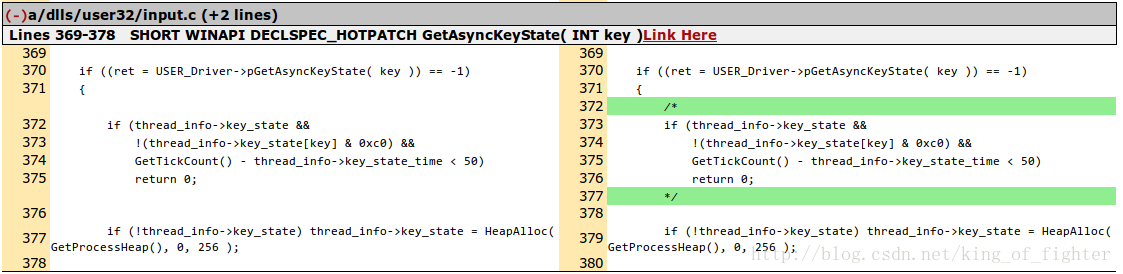
[plain] view plaincopy

$sudo add-apt-repository ppa:ubuntu-wine/ppa //wine 源
$sudo apt-add-repository ppa:ehoover/compholio //ia32 源
$ sudo apt-get update
$ sudo apt-get install gcc-multilib g++-multilib ia32-libs-dev
注意在安装前先卸载前面安装的wine版本,到这一步停一下,确保源码已修改。
$sudo ./configure && sudo make
$sudo make install
然后我们将wine加入环境变量:
[plain] view plaincopy

export WINEPREFIX=$HOME/.wine/photoshop
export WINEARCH=win32
最后我们运行winecfg,会自动下载些库文件。
如果下载不了,手动下载gecko.
[plain] view plaincopy

$ wget http://www.playonlinux.com
$ sudo mkdir -p /usr/share/wine/gecko
$ sudo mv wine_gecko-2.24-x86.msi /usr/share/wine/gecko/
最后运行下载的photoshop安装文件: wine Photoshop.exe
PS
如果在使用过程中出现如下错误:failed to load .so lib for builtin L"GLU32.dll":libGL.so.1

解决办法是:
[plain] view plaincopy

cd /usr/lib/i386-linux-gnu //切换到lib目录
ls -al mesa/
//查看是否有libGL.so.1
如果有运行下面命令,那立软件链接
sudo ln -s mesa/libGL.so.1 libGL.so.1
//目测在mesa目录中的lib,软件找不到
打开就行了,然后在再次打开photoshop的时候,会说运行
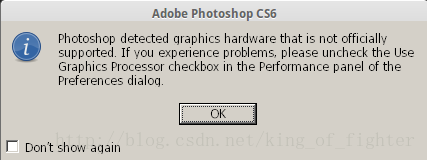
那么是个好兆头,说明库文件已经加载进了。显卡不支持和驱动有关,确认就行。
最后来张截图:
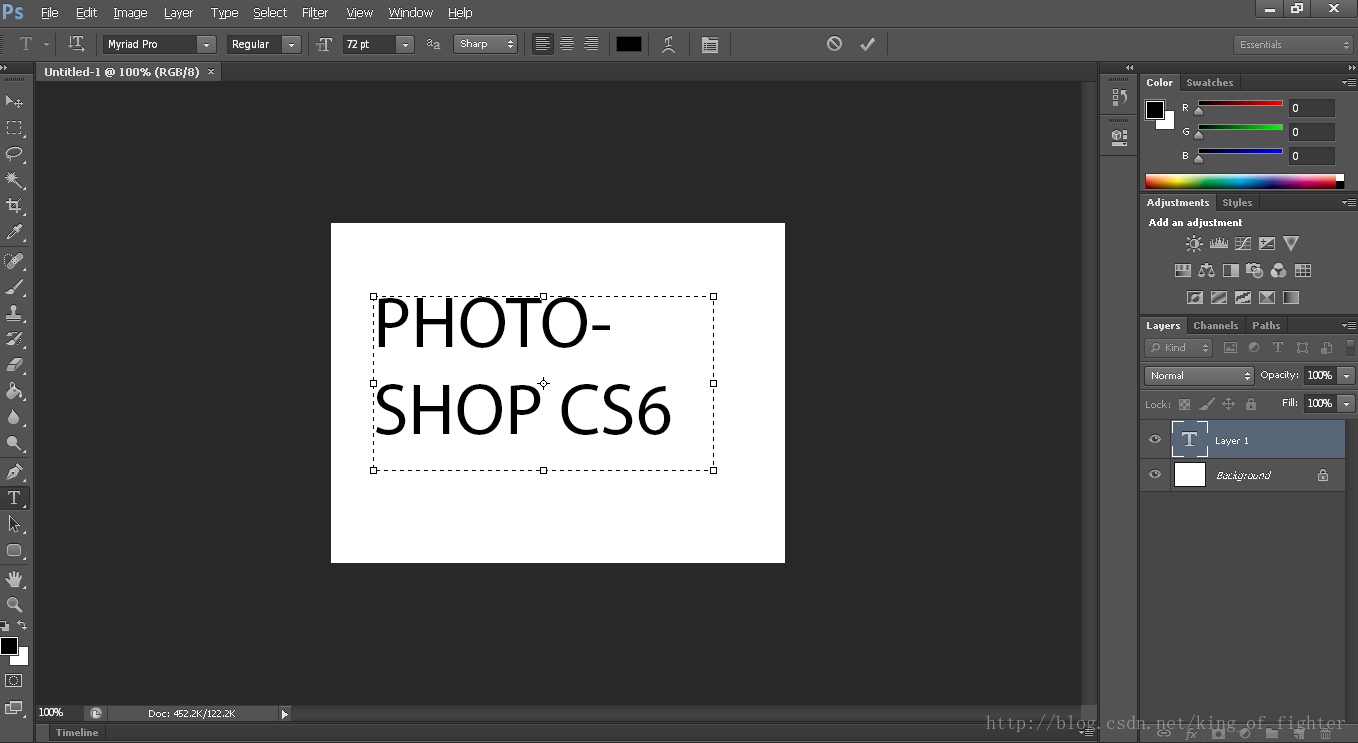
有种淡淡的惊喜。。。
PS:偶然看到了PlayOnLinuxhttp://www.playonlinux.com
是基于wine的拥有图形界面的安装程序,并且附带了很多常用window软件源,可以方便下载和安装。对于求稳定的同鞋比较推荐。
其它的常见的wine应用还有wineqq,建模软件startuml。。。有志向的可以试试。。。
更多在ubuntu中安装photoshop cs6 相关文章请关注PHP中文网!
 高级Photoshop教程:大师修饰和合成Apr 17, 2025 am 12:10 AM
高级Photoshop教程:大师修饰和合成Apr 17, 2025 am 12:10 AMPhotoshop的高级修图与合成技术包括:1.使用图层、蒙版和调整层进行基础操作;2.通过调整图像像素值实现修图效果;3.利用多图层和蒙版进行复杂合成;4.应用“液化”工具调整面部特征;5.使用“频率分离”技术进行细腻修图,这些技术能提升图像处理水平并实现专业级效果。
 使用Photoshop进行图形设计:品牌和更多Apr 16, 2025 am 12:02 AM
使用Photoshop进行图形设计:品牌和更多Apr 16, 2025 am 12:02 AM使用Photoshop进行品牌设计的步骤包括:1.使用钢笔工具绘制基本形状,2.通过图层样式添加阴影和高光,3.调整颜色和细节,4.使用智能对象和动作自动生成不同版本的设计。Photoshop通过图层和蒙版的灵活性,帮助设计师创建和优化品牌元素,从简单的标志到复杂的品牌指南,确保设计的一致性和专业性。
 Photoshop的订阅模型:您的钱是什么Apr 15, 2025 am 12:17 AM
Photoshop的订阅模型:您的钱是什么Apr 15, 2025 am 12:17 AMPhotoshop的订阅模式值得购买。1)用户可以随时访问最新版本和跨设备使用。2)订阅费用低,提供持续更新和技术支持。3)高级功能如神经滤镜可用于复杂图像处理。尽管长期成本较高,但其便利性和功能更新对专业用户很有价值。
 Photoshop:调查免费试用和折扣选项Apr 14, 2025 am 12:06 AM
Photoshop:调查免费试用和折扣选项Apr 14, 2025 am 12:06 AM你可以通过以下方式以最经济的方式获得Photoshop的使用权:1.利用7天的免费试用期体验软件功能;2.寻找学生或教师折扣,以及季节性促销;3.使用第三方网站上的优惠券;4.订阅AdobeCreativeCloud的月度或年度计划。
 设计师的Photoshop:创建视觉概念Apr 13, 2025 am 12:09 AM
设计师的Photoshop:创建视觉概念Apr 13, 2025 am 12:09 AM在Photoshop中创建视觉概念可以通过以下步骤实现:1.创建新文档,2.添加背景层,3.使用画笔工具绘制基本形状,4.调整颜色和亮度,5.添加文本和图形,6.使用蒙版进行局部编辑,7.应用滤镜效果,这些步骤帮助设计师从零开始构建完整的视觉作品。
 Photoshop免费吗?了解订阅计划Apr 12, 2025 am 12:11 AM
Photoshop免费吗?了解订阅计划Apr 12, 2025 am 12:11 AMPhotoshop不是免费的,但有几种方式可以低成本或免费使用:1.免费试用期为7天,期间可体验所有功能;2.学生和教师优惠可将成本减半,需提供学校证明;3.CreativeCloud套餐适合专业用户,包含多种Adobe工具;4.PhotoshopElements和Lightroom为低成本替代方案,功能较少但价格更低。
 Photoshop的价值:权衡成本与其功能Apr 11, 2025 am 12:02 AM
Photoshop的价值:权衡成本与其功能Apr 11, 2025 am 12:02 AMPhotoshop值得投资,因为它提供了强大的功能和广泛的应用场景。1)核心功能包括图像编辑、图层管理、特效制作和色彩调整。2)适合专业设计师和摄影师,但业余爱好者可考虑替代品如GIMP。3)订阅AdobeCreativeCloud可按需使用,避免一次性高额支出。
 Photoshop的核心目的:创意图像设计Apr 10, 2025 am 09:29 AM
Photoshop的核心目的:创意图像设计Apr 10, 2025 am 09:29 AMPhotoshop在创意图像设计中的核心用途是其强大的功能和灵活性。1)它允许设计师通过图层、蒙版和滤镜将创意转化为视觉现实。2)基本用法包括裁剪、调整大小和颜色校正。3)高级用法如图层样式、混合模式和智能对象可创建复杂效果。4)常见错误包括图层管理不当和滤镜使用过度,可通过整理图层和合理使用滤镜解决。5)性能优化和最佳实践包括合理使用图层、定期保存文件和使用快捷键。


热AI工具

Undresser.AI Undress
人工智能驱动的应用程序,用于创建逼真的裸体照片

AI Clothes Remover
用于从照片中去除衣服的在线人工智能工具。

Undress AI Tool
免费脱衣服图片

Clothoff.io
AI脱衣机

AI Hentai Generator
免费生成ai无尽的。

热门文章

热工具

ZendStudio 13.5.1 Mac
功能强大的PHP集成开发环境

禅工作室 13.0.1
功能强大的PHP集成开发环境

EditPlus 中文破解版
体积小,语法高亮,不支持代码提示功能

安全考试浏览器
Safe Exam Browser是一个安全的浏览器环境,用于安全地进行在线考试。该软件将任何计算机变成一个安全的工作站。它控制对任何实用工具的访问,并防止学生使用未经授权的资源。

Dreamweaver CS6
视觉化网页开发工具





